Tem um novo iPhone? O primeiro Passo para desbloquear seu potencial é usá-lo com sucesso ativar um novo iPhoneEmbora o processo seja simples, conhecer os pré-requisitos e as soluções corretas para problemas comuns pode garantir um início tranquilo. Este guia completo não apenas mostrará como ativar um novo iPhone Passo a Passo, mas também como configurar seu serviço de celular, solucionar falhas de ativação e transferir seus dados de um dispositivo antigo sem problemas.
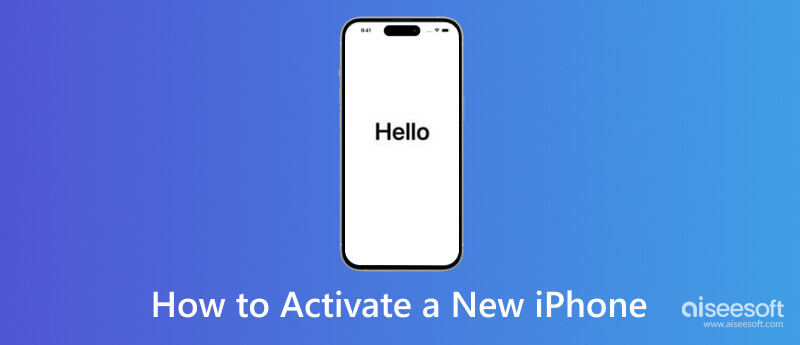
A preparação adequada é fundamental para ativar um novo iPhone com sucesso e sem interrupções. Primeiro, certifique-se de ter uma conexão Wi-Fi estável ou um plano de dados celular ativo com sinal forte o suficiente. Você precisará do seu ID Apple e senha, pois são essenciais para acessar o iCloud, a App Store e outros serviços da Apple. Se estiver transferindo de um dispositivo antigo, crie um backup recente via iCloud ou iTunes com antecedência. Para ativação via celular, tenha o cartão SIM da sua operadora em mãos (a menos que esteja usando eSIM) e mantenha o iPhone carregado ou conectado à energia durante a configuração. Além disso, mantenha o dispositivo antigo por perto se estiver usando o Início Rápido para transferência de dados. Reunir esses elementos com antecedência agilizará o processo para ativar o seu iPhone com eficiência.
Na maioria das vezes, ativar um iPhone deve ser bastante fácil, seja seu primeiro produto Apple ou apenas seu primeiro iPhone. Você pode ligá-lo e seguir as instruções na tela para ativá-lo rapidamente. Você pode verificar as etapas detalhadas abaixo para garantir a configuração desde o início.
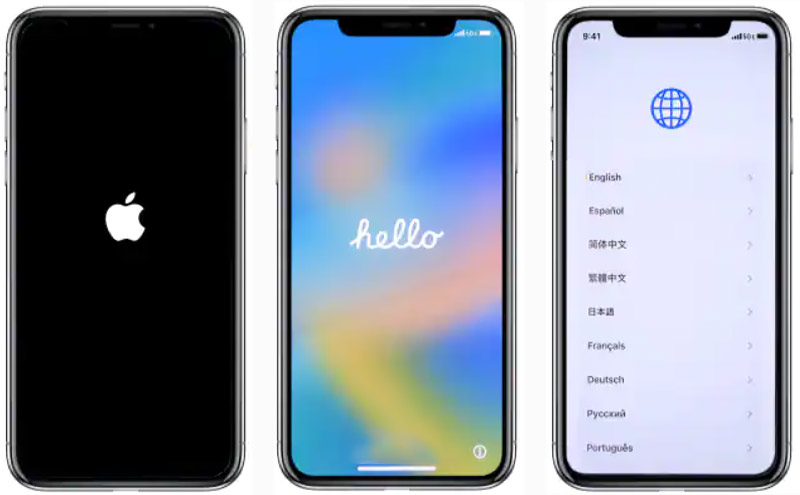
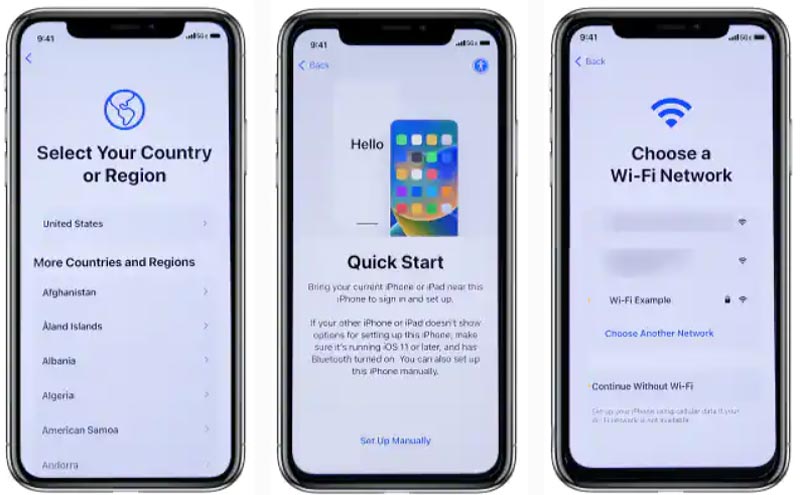
Se você conectar seu iPhone a uma rede celular, insira um cartão SIM que você pode ativar com suas operadoras como Verizon, T-Mobile, AT&T ou Sprint. Você precisa usar o pino de ejeção do SIM para inserir o cartão SIM.
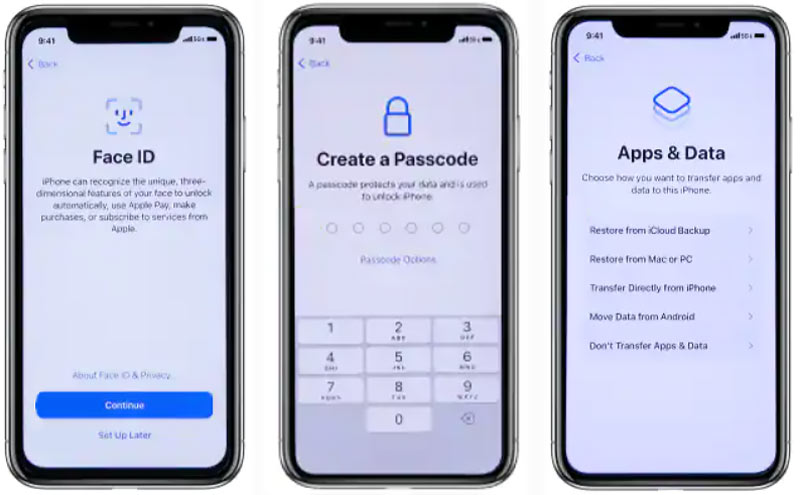
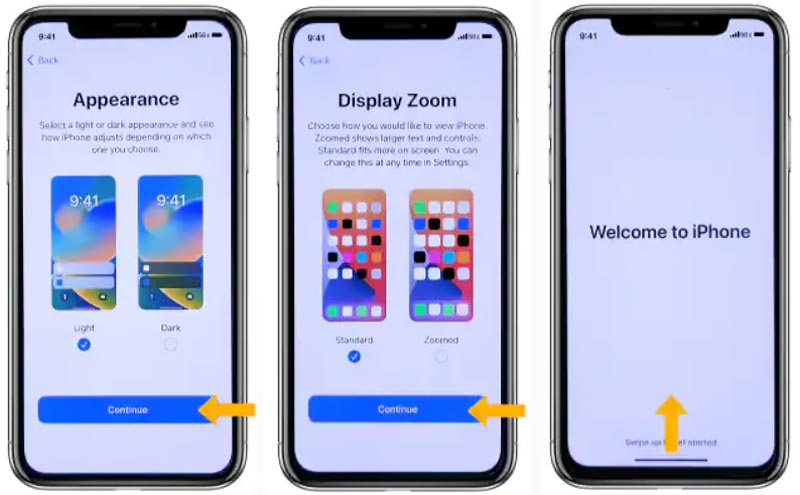
Você pode ativar facilmente um novo iPhone e seu serviço de celular com as etapas acima. Se você usa Verizon, AT&T, T-Mobile, Sprint ou outra operadora, não precisa de outras operações para ativar um número de telefone ou serviço de operadora. Mas você deve garantir que seu cartão SIM esteja desbloqueado e compatível com sua rede sem fio.
Para aproveitar chamadas, mensagens de texto e dados móveis no seu novo dispositivo, você precisará ativar seu serviço de celular. Seja usando um chip físico ou um eSIM digital, o processo é simples e geralmente pode ser concluído em apenas algumas etapas. Abaixo, orientaremos você na ativação de ambos os tipos de chip no seu novo iPhone, para que você possa permanecer conectado onde quer que vá.
Se a sua operadora fornecer um cartão nano-SIM físico, a ativação do serviço de celular é simples. Certifique-se de que o iPhone esteja desligado antes de inserir o cartão SIM na bandeja. Siga estes Passos para concluir a ativação e conectar-se à rede da sua operadora.
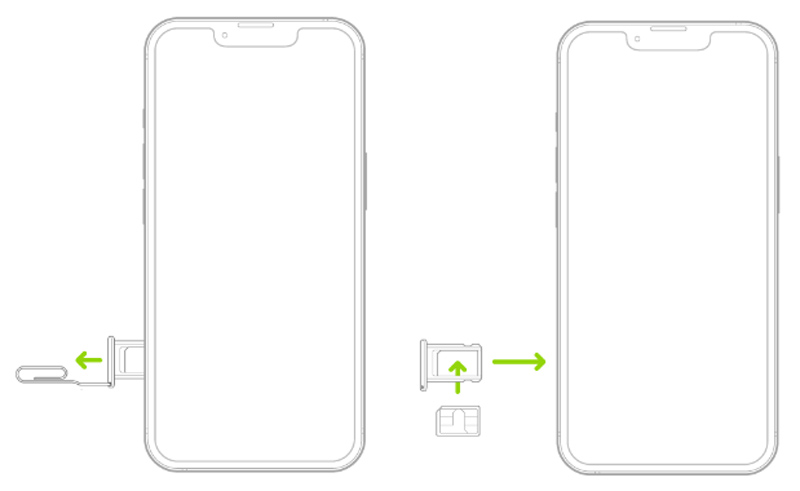
Para um eSIM digital, a ativação é feita sem fio, sem um cartão físico. Este método é ideal para a funcionalidade dual-SIM ou para a troca digital de operadora. Veja como configurar seu eSIM usando um código QR ou a configuração manual fornecida pela sua operadora.
Método 1: Durante a configuração inicial do iPhone
Método 2: Usando um código QR após a configuração
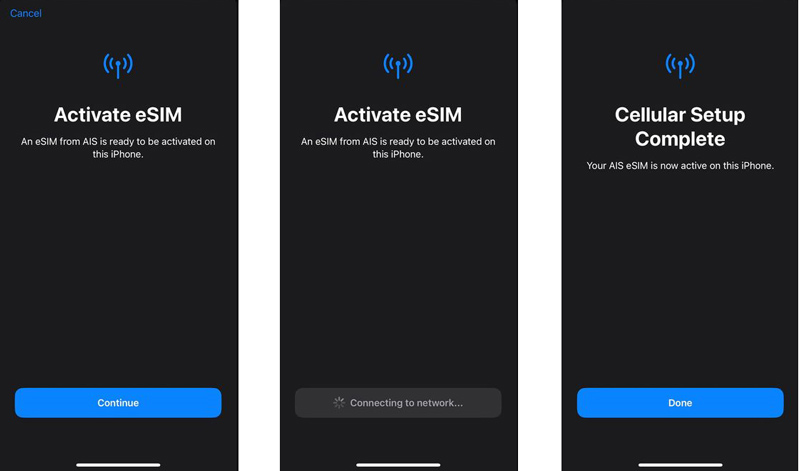
Muitos motivos podem fazer com que o não foi possível ativar o iPhone emitir. Se você não conseguir ativar um novo iPhone, primeiro verifique se está conectado a uma boa rede Wi-Fi. Além disso, você precisa garantir que o cartão SIM seja compatível com seu plano atual da operadora de telefonia. Em seguida, você pode reiniciar o iPhone e tentar configurá-lo novamente. Se o problema do novo iPhone não ativar ainda existir, você pode pular a configuração e usar as três dicas abaixo para corrigi-lo.
Se você não conseguir ativar seu iPhone sem fio, siga estas etapas para ativá-lo usando o iTunes.
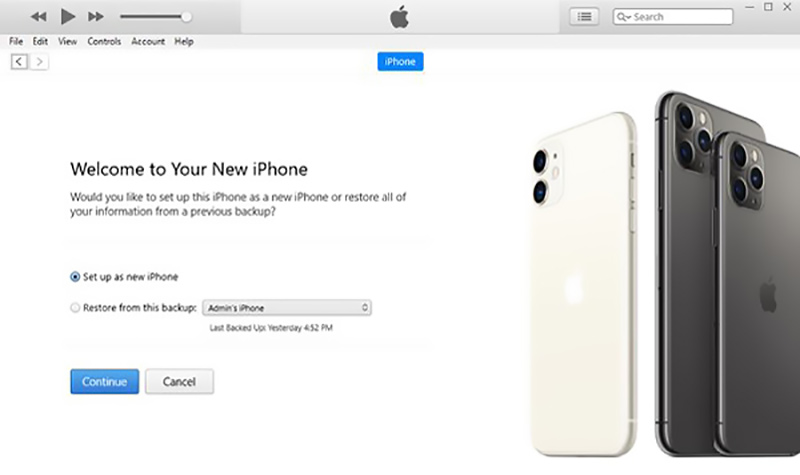
Se você pode entrar em sua conta da Apple no novo iPhone, verifique se há uma atualização do iOS no aplicativo Configurações. Você pode atualizar o iOS para a versão mais recente e tentar ativar o dispositivo novamente. Você também pode tentar redefinir as configurações da operadora e da rede para corrigir o erro de não ativação do novo iPhone.
Observação: Além disso, você também pode selecionar Apagar todo o conteúdo e configurações para fabricar um novo iPhone e ative-o novamente.
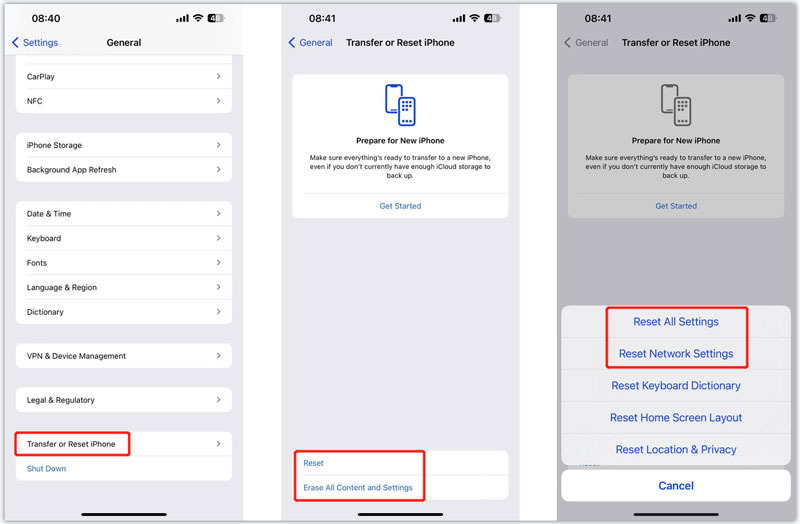
Se o seu novo iPhone não ativar, as restrições de Gerenciamento de Dispositivos Móveis (MDM) de organizações ou instituições podem estar bloqueando o processo. Para contornar isso, use uma ferramenta especializada como a Aiseesoft. iPhone Unlocker para remover perfis MDM sem esforço e concluir a ativação sem complicações.

Downloads
100% seguro. Sem anúncios.
100% seguro. Sem anúncios.
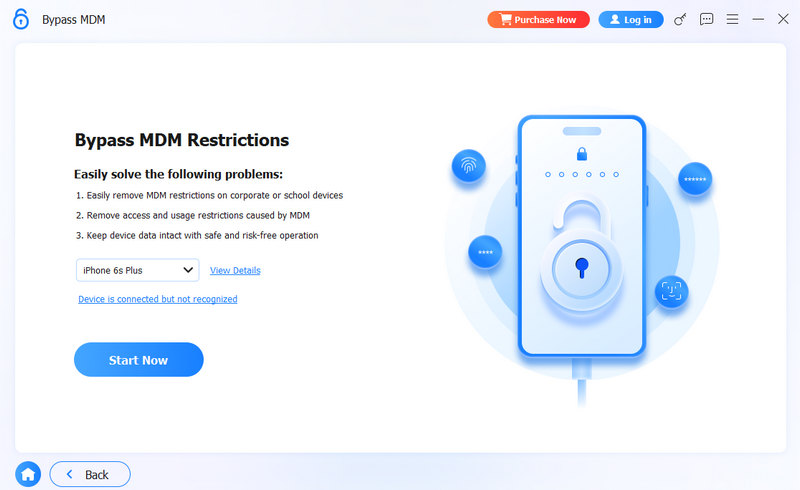
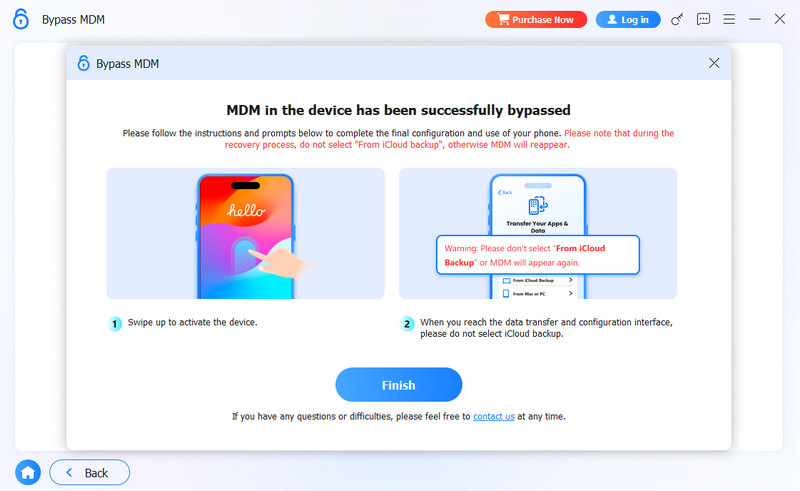
Além disso, este desbloqueador de iPhone também permite que você remova seu ID Apple e senha dos seus dispositivos iOS. Se não conseguir acessar seu ID Apple, você pode usá-lo para apagar a senha esquecida. Você também pode ignorar as restrições de Tempo de Uso e o bloqueio de ativação do iCloud usando-o.
Após ativar seu novo iPhone com sucesso, o próximo Passo crucial é transferir seus dados importantes. Embora o iOS ofereça opções de transferência integradas, Aiseesoft FoneTrans oferece uma solução mais flexível e abrangente para mover seus contatos, fotos, mensagens e outros arquivos essenciais entre dispositivos. Seja trocando de um iPhone antigo ou migrando de um Android, esta ferramenta profissional garante um processo de transferência tranquilo e seletivo que não sobrescreve seus dados existentes.

Downloads
FoneTrans - Melhor gerenciador de dados iOS
100% seguro. Sem anúncios.
100% seguro. Sem anúncios.
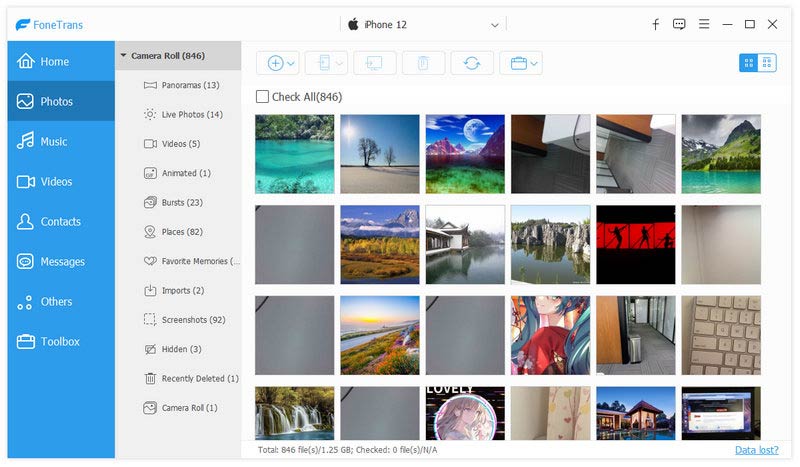
Você precisa ligar para sua operadora para ativar um novo iPhone?
Geralmente, você não precisa ligar para sua operadora de telefonia para ativar um novo iPhone. Se você comprar um iPhone da Apple, siga as instruções para configurá-lo e ativá-lo. Você obtém a opção específica para selecionar sua operadora. Se você comprar um telefone de uma operadora de telefonia como Verizon, AT&T, Sprint ou T-Mobile, certifique-se de que ele não esteja bloqueado e tenha um plano de rede celular.
Como você converte um SIM físico em um eSIM em um novo iPhone?
Toque em Configurações para abri-lo em seu novo iPhone e selecione a opção Celular. Localize Converter para eSIM e toque nele. Toque no botão Converter plano de celular e escolha Converter para eSIM. Esta operação ativará um eSIM e desativará o cartão SIM anterior. Você pode removê-lo do seu iPhone.
Você não pode converter um SIM físico em eSIM se não vir a opção Converter em eSIM. Você deve entrar em contato com sua operadora para mover seu número de telefone do SIM físico anterior para um eSIM. Em seguida, você pode digitalizar o código QR para adicionar um eSIM ao seu iPhone.
Como bloquear um cartão SIM com um PIN no iPhone?
Quando quiser ativar o PIN do SIM, você pode ir para Configurações, escolher a opção Celular e tocar em PIN do SIM. Você deve inserir o PIN correto para bloquear o SIM. Você pode inserir o PIN do SIM padrão da sua operadora de telefonia.
Conclusão
Ao seguir este guia abrangente, você agora tem uma compreensão clara de como configurar um novo iPhone Da ativação à transferência de dados. Seja para solucionar problemas de ativação, configurar o serviço de celular ou mover seus arquivos importantes usando ferramentas como o Aiseesoft FoneTrans, cada etapa garante que seu dispositivo esteja pronto para uso ideal. Lembre-se de que aprender a configurar um novo iPhone corretamente não só economiza tempo, mas também ajuda a evitar possíveis obstáculos técnicos. Se você tiver mais perguntas ou dicas sobre o processo, sinta-se à vontade para compartilhá-las nos comentários abaixo.
Ignorar MDM
Ignorar bloqueio MDM
Remover ID Apple
Ignorar criptografia de backup

Para corrigir o bloqueio da tela do iPhone, a função de limpeza de senha pode ajudá-lo muito. E você também pode limpar facilmente a senha do Apple ID ou do Screen Time.
100% seguro. Sem anúncios.
100% seguro. Sem anúncios.